Vyhledávání funkčního kódu
Azure DevOps Services | Azure DevOps Server 2022 – Azure DevOps Server 2019
Vyhledejte kód, který potřebujete rychleji, pomocí vyhledávání funkčního kódu. Tento článek vysvětluje, jak upřesnit vyhledávání napříč úložišti pomocí typů kódu a dalších funkcí s rozšířením Code Search Marketplace pro Azure DevOps.
Požadavky
- Úrovně přístupu:
- Základní přístup:
- Pokud chcete použít vyhledávání kódu, musíte mít alespoň základní přístup.
- Pokud chcete získat přístup k kódu v privátním projektu, musíte mít alespoň základní přístup.
- Přístup účastníků:
- Uživatelé s přístupem účastníka nemají přístup k kódu, takže nemůžou hledat kód.
- Uživatelé s přístupem účastníků pro veřejný projekt mají úplný přístup k kódu, aby mohli vyhledávat kód.
- Základní přístup:
- Výsledky hledání:
- Výsledky na základě přístupu: Při hledání v organizaci nebo kolekci jsou uvedené jenom výsledky, ke kterým má člen projektu přístup.
- Úrovně přístupu:
- Základní přístup:
- Pokud chcete použít vyhledávání kódu, musíte mít alespoň základní přístup.
- Pokud chcete získat přístup k kódu v privátním projektu, musíte mít alespoň základní přístup.
- Přístup účastníků:
- Uživatelé s přístupem účastníka nemají přístup k kódu, takže nemůžou hledat kód.
- Základní přístup:
- Výsledky hledání:
- Výsledky na základě přístupu: Při hledání v organizaci nebo kolekci jsou uvedené jenom výsledky, ke kterým má člen projektu přístup.
- Nářadí:
- Nainstalujte vyhledávání kódu.
Osvědčené postupy vyhledávání kódu
- Začněte široce: Začněte širokým vyhledáváním a pak ho pomocí operátorů filtru zpřesníte podle projektu, úložiště, cesty, názvu souboru a dalších.
- Použijte zástupné znamény a logické operátory: Pokud neznáte přesný termín, použijte zástupné znamény k rozšíření vyhledávacích a logických operátorů a upřesněte ho.
- Najeďte myší na další informace: Pokud chcete získat další informace o položce kódu, najeďte myší na ni a pomocí místní nabídky vyhledejte tento text ve všech projektech a souborech.
- Funkce trasování kódu: Pomocí místní nabídky můžete vyhledat související položky, jako jsou definice a odkazy v souboru nebo ve výsledcích hledání, abyste mohli sledovat, jak váš kód funguje.
- Použijte filtry typu kódu: K vyhledání implementace rozhraní API nebo jiného prvku kódu použijte filtry typu kódu k vyhledání konkrétních typů kódu, například:
- Definice
- Reference
- Funkce
- Komentáře
- Řetězce
- Obory názvů a další
Poznámka:
Vyhledávání kódu nefunguje pro forkovaná úložiště.
Funkce pro vyhledání konkrétních typů kódu
Pokud chcete vytvořit dotaz rychleji, zvolte funkce a klíčová slova z rozevíracího seznamu při zadávání textu. Pokud chcete zobrazit všechny možnosti, vyberte Zobrazit více . Podle potřeby můžete kombinovat různé funkce.
Hledání můžete zúžit také pomocí filtrů z levého sloupce. Zobrazit více ukazuje všechny funkce a klíčová slova.
Nebo můžete do vyhledávacího pole zadat funkce a parametry. Následující tabulka uvádí funkce pro hledání konkrétních typů nebo členů v kódu C#, C,C++, Java a Visual Basic.NET.
| Chcete-li najít kód, kde najítThis vypadá jako ... | ... hledání argumentu arg:findThis |
|---|---|
| Argument | arg:findThis Deprecated in July 2019 |
| Základní typ | basetype:findThis |
| Volání funkce | volající:findThis Deprecated in July 2019 |
| Definice nebo deklarace třídy | class:findThis |
| Deklarace třídy | classdecl:findThis Merged with class: |
| Definice třídy | classdef:findThis Merged with class: |
| Komentář | comment:findThis |
| Konstruktor | ctor:findThis Merged with method: |
| Deklarace | decl:findThis |
| Definice | def:findThis |
| Destruktor | dtor:findThis Merged with method: |
| Enumerátor | enum:findThis |
| Externí | extern:findThis Deprecated in July 2019 |
| Pole | field:findThis |
| Přátelská funkce | přítel:findThis Deprecated in July 2019 |
| Function | func:findThis Merged with method: |
| Deklarace funkce | funcdecl:findThis Merged with method: |
| Definice funkce | funcdef:findThis Merged with method: |
| Globální | global:findThis Deprecated in July 2019 |
| Hlavička | header:findThis Deprecated in July 2019 |
| Rozhraní | interface:findThis |
| Makro | makro:findThis |
| Definice makra | macrodef:findThis Merged with macro: |
| Referenční informace k makrem | macroref:findThis Merged with macro: |
| metoda | method:findThis |
| Deklarace metody | methoddecl:findThis Merged with method: |
| Definice metody | methoddef:findThis Merged with method: |
| Obor názvů | namespace:findThis |
| Vlastnost | prop:findThis |
| Reference | ref:findThis |
| Řetězcový literál | strlit:findThis |
| Struktura | struct:findThis Merged with type: |
| Deklarace struktury | structdecl:findThis Merged with type: |
| Definice struktury | structdef:findThis Merged with type: |
| Argument šablony | tmplarg:findThis Deprecated in July 2019 |
| Specifikace šablony | tmplspec:findThis Deprecated in July 2019 |
| Typ | type:findThis |
| Typedef | typedef:findThis Merged with type: |
| Sjednocení | union:findThis Deprecated in July 2019 |
Funkce pro výběr projektů, úložišť, cest a souborů
Funkce usnadňují zúžení hledání na zadaná umístění, konkrétní typy souborů v těchto umístěních nebo zadané názvy souborů. Zužte hledání na konkrétní místo pomocí parametru proj, reponebo path filtrů. Podle potřeby namíchejte a shodujte s následujícími funkcemi.
| Využití | Příklad |
|---|---|
| Vyhledá všechny výskyty slova QueueJobsNow v projektu Fabrikam. | QueueJobsNow proj:Fabrikam |
| Vyhledá všechny výskyty slova QueueJobsNow v úložišti Contoso. | QueueJobsNow repo:Contoso |
| Vyhledejte všechny výskyty slova QueueJobsNow v cestě VisualStudio/Services/Framework a jeho dílčích cest. | QueueJobsNow path:VisualStudio/Services/Framework |
| Vyhledejte všechny výskyty slova QueueJobsNow v cestě */Doc*/Framework/* a */Doc*/*/*/Framework/* a jejích dílčích cest. Vzor globbingu (**) odpovídá nule nebo více znaků v několika segmentech. Například cesta:**/Doc**/Framework také odpovídá abc/DocTest/gh/ijk/mnop/Framework./ | QueueJobsNow path:**/Doc**/Framework |
| Vyhledejte všechny výskyty slova QueueJobsNow v cestě */Doc*/Framework/* a jeho dílčích cestách a názvu souboru Test*.txt (použijte vzor globbingu **). Například cesta:**/Doc**/Framework/**/Test*.txt odpovídá také abc/def/Doc A/gh/Framework/TestMisc.Txt | QueueJobsNow path:**/Doc**/Framework/**/Test*.txt |
| Pokud obsahuje mezeru, uzavřete argument do filtru do dvojitých uvozovek. | QueueJobsNow path:"VisualStudio/Windows Phones and Devices/Services" |
| Vyhledá všechny výskyty slova QueueJobsNow ve všech souborech, kde název souboru začíná frontRegister. | QueueJobsNow file:queueRegister* |
| Vyhledejte všechny soubory s názvem QueueRegister bez přípony. Pomocí uvozovek můžete najít soubory bez přípon. | file:"queueRegister" |
| Vyhledá všechny výskyty slova QueueJobsNow pouze ve zdrojových souborech jazyka C#. Hledaný řetězec ve formátu prostého textu, který neobsahuje funkce typu souboru, najde také soubory, ve kterých řetězec odpovídá části názvu souboru. | QueueJobsNow ext:cs |
Vyhledání souvisejících položek nebo jiných termínů
Vyhledávání kódu umožňuje interaktivně rozšířit hledání na základě předchozích výsledků. Hledání můžete například rozšířit na související soubory při trasování nebo ladění kódu.
Klikněte pravým tlačítkem myši na termín v souboru a spusťte nové hledání jiných souborů se stejným termínem. Můžete ho vyhledat jako text nebo jako definici nebo odkaz, pokud se jedná o název objektu.
Další informace najdete v tématu Začínáme s vyhledáváním.
Další operace vyhledávání kódu
Tady je několik dalších funkcí vyhledávání kódu. Typy kódu můžete hledat v souborech C#, C, C++, Java a Visual Basic.NET. Pokud chcete otevřít výsledky hledání na nové kartě, vyberte klávesu Ctrl + Enter z hlavního vyhledávacího pole. Pokud chcete přepnout na novou kartu v Google Chrome, vyberte Ctrl + Shift + Enter.
| Využití | Příklad |
|---|---|
| Najít všechny komentáře | Historie:Klíčové slovo |
| Vyhledání všech instancí komentářů "ToDo" v kódu | Výběr comment: a zadání todo |
| Hledání v konkrétních umístěních, například v rámci konkrétní cesty | Použití vyhledávacího řetězce, například Driver path:MyShuttle/Server |
| Hledání souborů podle názvu nebo jen podle přípony souboru | Driver file:GreenCabs.cs. Hledaný řetězec error ext:resx může být užitečný, pokud chcete zkontrolovat všechny chybové řetězce v kódu. I když hledaný řetězec ve formátu prostého textu odpovídá části názvu souboru, soubor se zobrazí v seznamu nalezených souborů. Toto vyhledávání funguje bez odpovídajících funkcí konkrétního typu souboru. |
Vyhledávání projektů a úložišť Git
Projekt Git obsahuje seznam úložišť. Pokud chcete hledání rozšířit, zaškrtněte políčka projektu a úložiště. Můžete prohledávat všechny nebo více projektů nebo méně projektů a úložišť. Pokud existuje mnoho projektů nebo úložišť, vyberte Zobrazit více , abyste je viděli všechny.
Vyhledávání kódu může indexovat různé větve v úložišti Git. Ve výchozím nastavení indexuje jenom soubory ve výchozí větvi vašich úložišť Git. Výchozí větev je hlavní. Pokud chcete indexovat další větve, přejděte na kartu Možnosti v části Úložiště na stránce nastavení projektu.
Poznámka:
Vyhledávání kódu ve výchozím nastavení hledá zadaný řetězec v hlavní nebo výchozí větvi úložiště. Vyhledávání ale můžete zúžit zadáním filtru pro určitou větev.
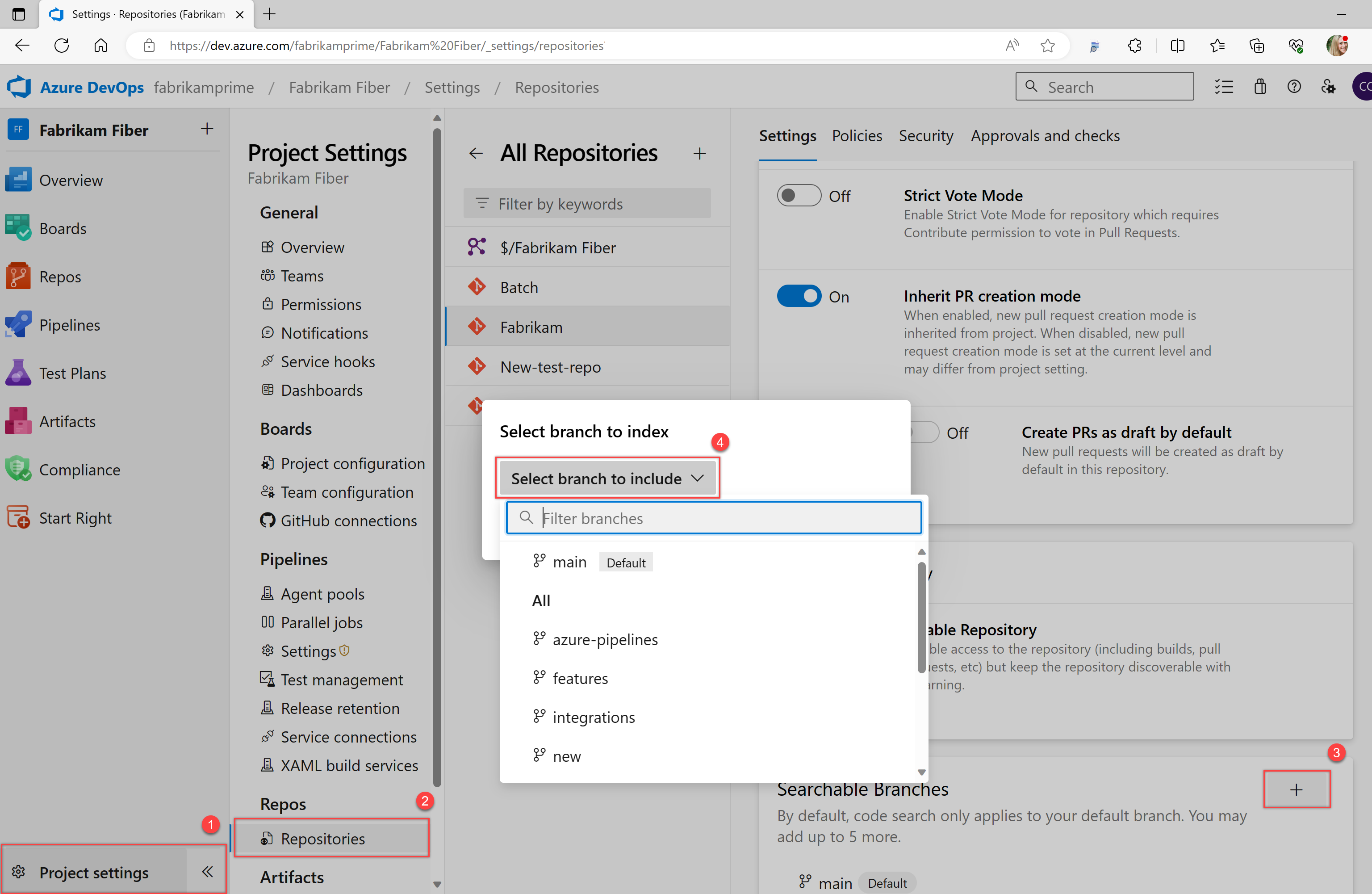
Hledání projektů TFVC
Projekty TFVC zobrazují jenom složky, které můžete číst. Nevidíte žádné jiné projekty ani složky. Pokud chcete filtrovat hledání, vyberte ze stromu složky.
Tip
Vyhledávání kódu ukládá poslední nastavení, například projekt a úložiště nebo cestu, kterou jste hledali. Pokud chcete hledat v jiném oboru, zrušte zaškrtnutí všech odkazů a zrušte zaškrtnutí políček a hledání ve všech projektech. Prvních 100 přístupů nebo shod v cílových souborech je zvýrazněno vyhledáváním kódu v podokně výsledků.
Vyhledávání kódu pomocí rozhraní REST API
Pomocí rozhraní API můžete rozšířit nebo doplnit možnosti uvedené v tomto článku. Informace o vyhledávání kódu pomocí rozhraní REST API najdete v tématu Načtení výsledků hledání kódu.